

1. Recherchez l'outil de gestion de base de données du site Web PHPmyadmin, généralement dans le gestionnaire avancé de données fourni par l'hébergeur virtuel.
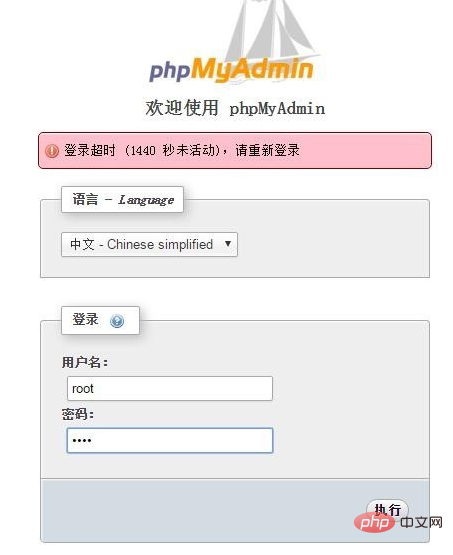
2. Remplissez le nom d'utilisateur et le mot de passe corrects et connectez-vous à la base de données.
3. Recherchez la base de données qui doit être modifiée et cliquez sur le nom de la base de données pour entrer.
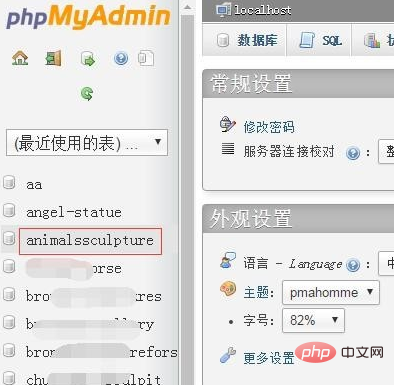
4. Après avoir entré la base de données, cliquez sur "wp_users" pour entrer dans le champ du tableau.
Recommandations associées : "Tutoriel WordPress"
Voir le contenu comme indiqué dans l'image, qui sont le nom d'utilisateur. et le mot de passe utilisateur (MD5), le mot de passe est un cryptage MD5 irréversible.
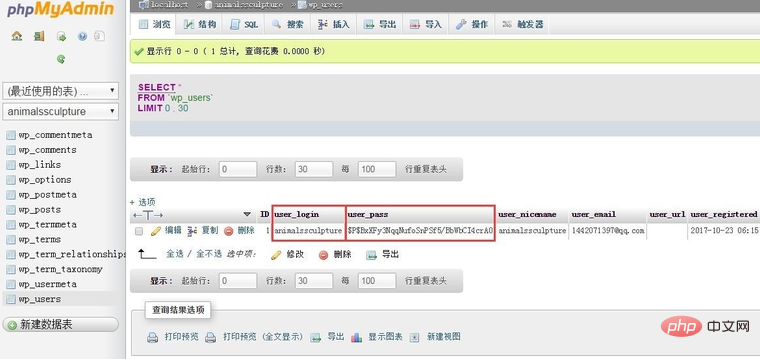
6. Changez le mot de passe en "123456", puis Baidu changera son MD5 en "E10ADC3949BA59ABBE56E057F20F883E".
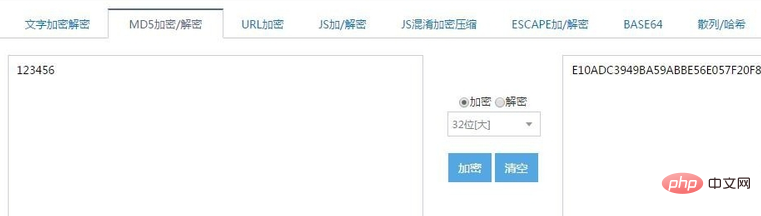
7. Revenez au tableau des mots de passe de la base de données, collez le code MD5 converti dans la position indiquée sur l'image, enregistrez automatiquement et le mot de passe a été modifié avec succès
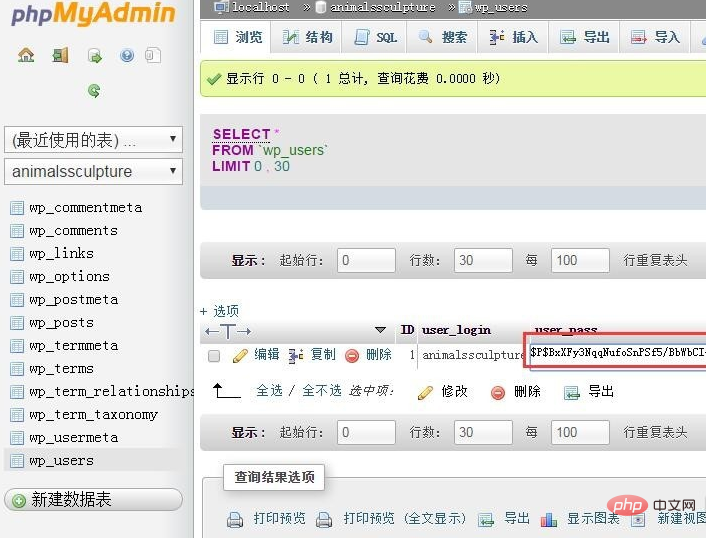
8. Modification du nom d'utilisateur : C'est également la même que l'étape précédente, mais aucune conversion n'est requise ; il suffit de le modifier directement.
9. Connectez-vous aux paramètres d'arrière-plan et modifiez à nouveau le mot de passe
Notes
Veuillez noter qu'après modification, n'utilisez pas le code MD5. pour vous connecter, mais utilisez 123456
Ce qui précède est le contenu détaillé de. pour plus d'informations, suivez d'autres articles connexes sur le site Web de PHP en chinois!
 Base de données trois paradigmes
Base de données trois paradigmes
 Comment supprimer une base de données
Comment supprimer une base de données
 Comment se connecter à la base de données en VB
Comment se connecter à la base de données en VB
 Base de données de restauration MySQL
Base de données de restauration MySQL
 référencement wordpress
référencement wordpress
 Comment changer le mot de passe dans MySQL
Comment changer le mot de passe dans MySQL
 Quelles sont les méthodes pour changer le mot de passe dans MySQL ?
Quelles sont les méthodes pour changer le mot de passe dans MySQL ?
 Comment se connecter pour accéder à la base de données en VB
Comment se connecter pour accéder à la base de données en VB